Comment copier et coller du texte entre un téléphone Android et un PC Windows
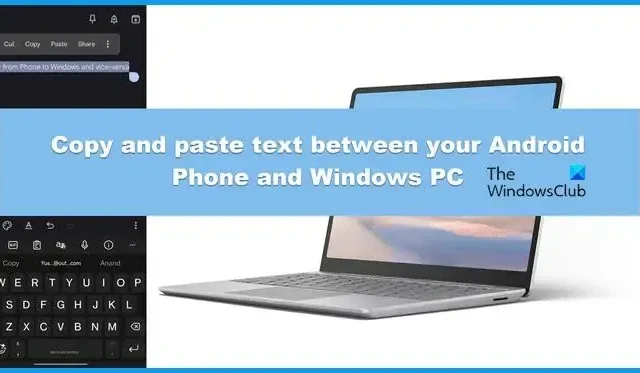
À quel point il aurait été facile d’effectuer plusieurs tâches à la fois si nous pouvions simplement copier quelque chose sur notre téléphone, puis le coller sur notre ordinateur ? J’avais aujourd’hui des années quand j’ai appris que c’était possible. Dans cet article, nous apprendrons comment copier et coller du texte entre votre téléphone Android et votre PC Windows.
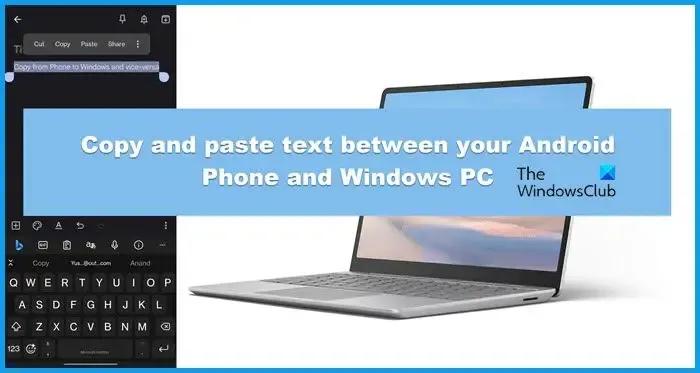
Copiez et collez du texte entre votre téléphone Android et votre PC Windows
Nous disposons de deux méthodes pour copier et coller du texte entre votre téléphone Android et votre PC Windows.
- Utiliser le presse-papiers Windows intégré
- Utiliser l’application Phone Link
Parlons-en en détail.
1] Utilisez le presse-papiers Windows intégré
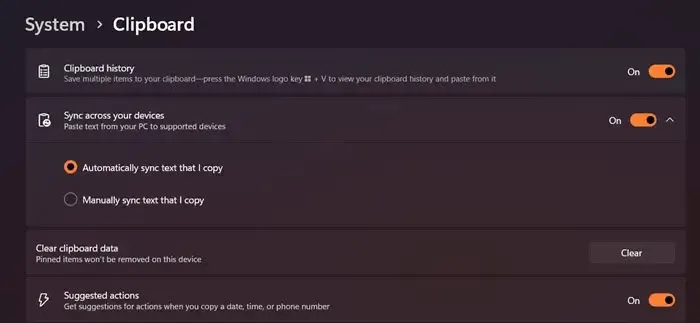
Microsoft a fourni à ses utilisateurs un presse-papiers intégré qui peut être utilisé pour copier et coller du texte sur plusieurs appareils. Tout d’abord, nous devons activer le Presse-papiers en suivant les étapes mentionnées ci-dessous.
- Ouvrez Paramètres.
- Accédez à Système > Presse-papiers.
- Activez l’historique du Presse-papiers, puis synchronisez-le sur vos appareils.
- Assurez-vous que la case Synchroniser automatiquement le texte que je copie est cochée.
- Enfin, fermez les paramètres.
Une fois que nous avons activé le Presse-papiers sur votre système, il est temps de configurer le clavier Swiftkey sur votre téléphone, pris en charge par Microsoft.
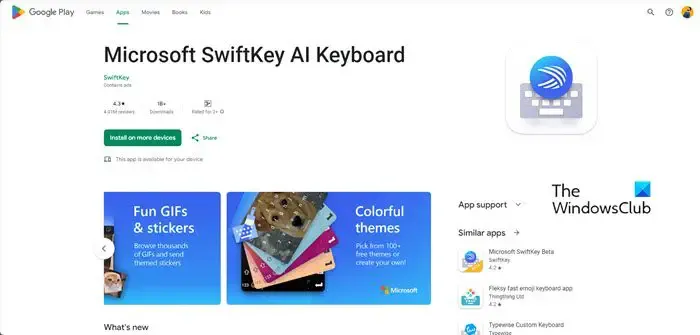
Accédez à play.google.com et installez l’application sur votre téléphone Android. Maintenant, connectez-vous avec le compte avec lequel vous vous êtes connecté à votre ordinateur et accordez toutes les autorisations requises.
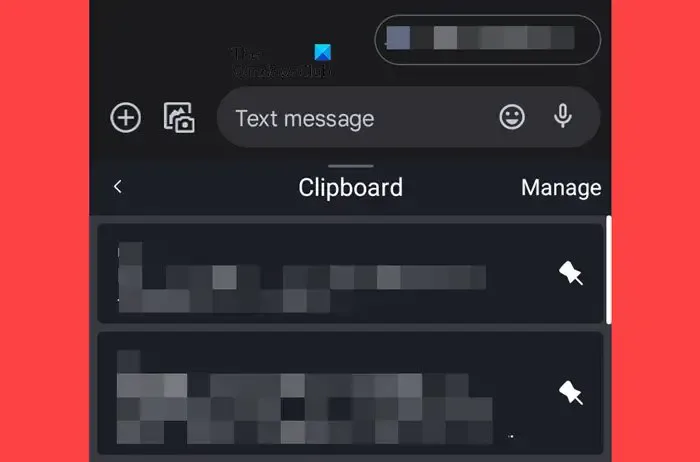
Avant de copier et coller, ouvrez le clavier Swiftkey, appuyez sur l’icône en forme de rouage, puis activez Synchroniser l’historique du presse-papiers. Une fois cela fait, vous pouvez copier quelque chose depuis l’ordinateur, ouvrir l’application sur votre téléphone où vous souhaitez coller le contenu, déclencher le clavier et appuyer sur l’icône du Presse-papiers, enfin sélectionner le contenu à partir de là et le coller.
2] Utilisez l’application Phone Link
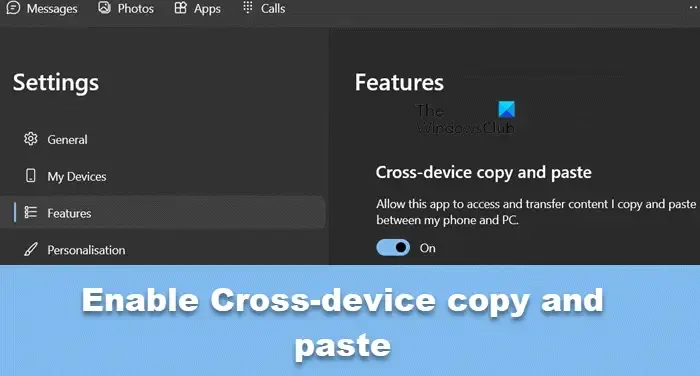
Phone Link vous permet de copier et coller sur plusieurs appareils. Cependant, pour l’instant, il ne prend en charge que les appareils Surface Duo et Android qui exécutent One UI version 2.1 ou supérieure, certains appareils HONOR (1.22036.14.0 ou version ultérieure). Mais si vous possédez un tel appareil, cela pourrait être une option parfaite pour vous. Pour que cela fonctionne, vous avez besoin de l’ application Phone Link sur votre ordinateur Windows et de Link to Windows sur votre téléphone.
Une fois que vous avez cette application, activez le copier-coller multi-appareils en suivant les étapes mentionnées ci-dessous.
- Lancez l’ application Phone Link sur votre ordinateur.
- Accédez à l’icône Cog pour ouvrir les paramètres.
- Cliquez sur Fonctionnalités.
- Dans la section Copier et coller sur plusieurs appareils , puis activez la bascule Autoriser cette application à accéder et à transférer le contenu que je copie et colle entre mon téléphone.
Enfin, vous pouvez copier quelque chose sur votre téléphone, ouvrir le Presse-papiers avec Win + V, puis coller le contenu à partir de là. Cela fera le travail pour vous.
Comment copier et coller du texte entre Android et Windows ?
Microsoft a ajouté un presse-papiers à Windows 11 qui peut être utilisé pour copier et coller sur des téléphones Android et des ordinateurs Windows. Vous pouvez installer le clavier SwiftKey sur votre téléphone, puis copier et coller en l’utilisant. Pour en savoir plus, consultez le guide susmentionné.
Comment puis-je copier et coller sur plusieurs appareils ?
Le Presse-papiers universel de Windows permet à l’utilisateur de copier et coller sur plusieurs appareils. Vous pouvez consulter le guide mentionné précédemment pour copier et coller depuis/vers votre téléphone et votre ordinateur. Cependant, consultez notre guide pour copier et coller le texte du Presse-papiers d’un ordinateur à un autre , si vous le souhaitez.



Laisser un commentaire